6.5K


我們之前就能免費為 AirPods 鐫刻加上文字、姓名、Emoji 表情符號、數字等等,也能互相搭配組合,讓你的 AirPods 充電盒更有個人風格,而今天 Apple 為 AirPods 鐫刻加上新選項,用戶們可以將自己設計的 Memoji 頭像人臉圖案刻印在 AirPods 充電盒上囉!
不過我們只能在 Apple Store App 使用此服務,詳細可參考下方的 AirPods 鐫刻 Memoji 人臉圖案教學。
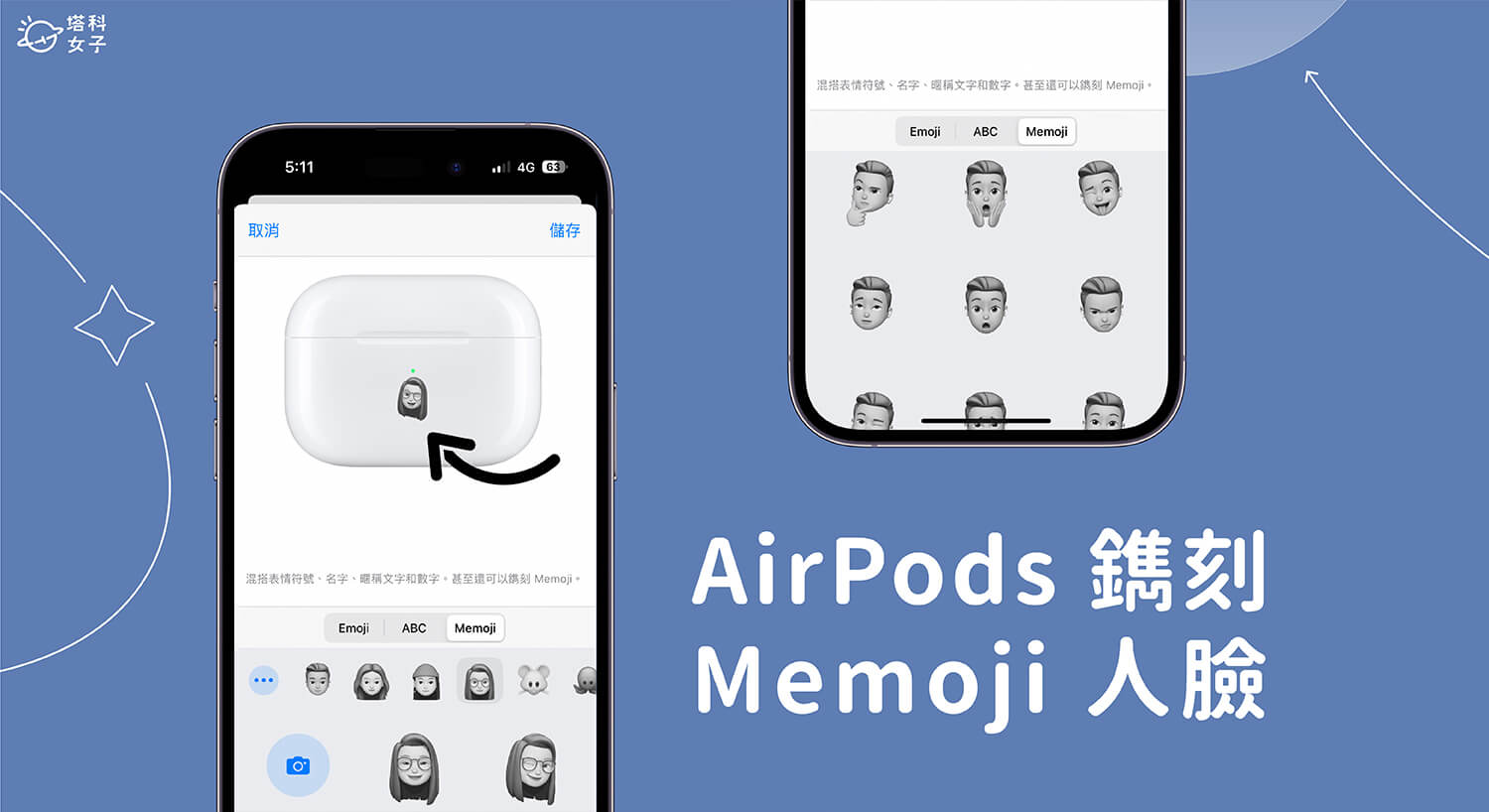
AirPods/AirPods Pro 鐫刻服務
購買 AirPods 或 AirPods Pro 時,Apple 有提供免費鐫刻服務,我們可以在充電盒上刻印喜歡的文字、數字、Emoji 表情符號等,除此之外,現在我們還可以將自己的 Memoji 人臉圖案刻在 AirPods 充電盒上喔!
不過要刻 Memoji 頭像圖案的話, 目前只能透過 Apple Store App 購買 AirPods/AirPods Pro,Apple 官網網頁版只能刻文字和 Emoji,無法刻 Memoji。
如何在 AirPods/AirPods Pro 刻上 Memoji 頭像人臉圖案?
- 在 iPhone 或 iPad 開啟 Apple Store App,沒下載過的話請點此前往下載。
- 在「選購」頁面點選 AirPods,並選擇你想要購買 AirPods Pro 2 代 或 AirPods 3 代。
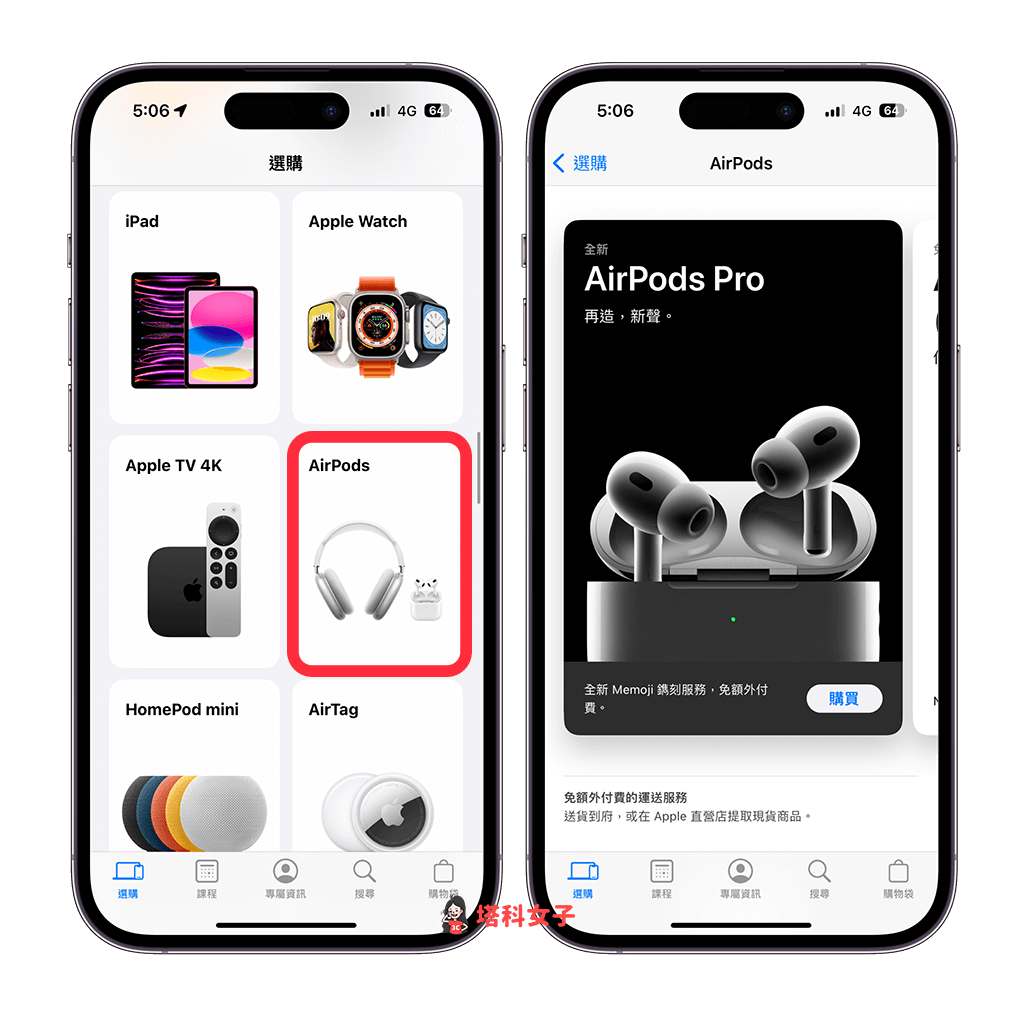
- 在「免額外付費個人化服務」下方,點選「加上鐫刻」。
- 按一下中間輸入框,我們可以選擇 Emoji 表情符號、文字或 Memoji,因為我們想為 AirPods 加上 Memoji 頭像,因此這邊點 Memoji。
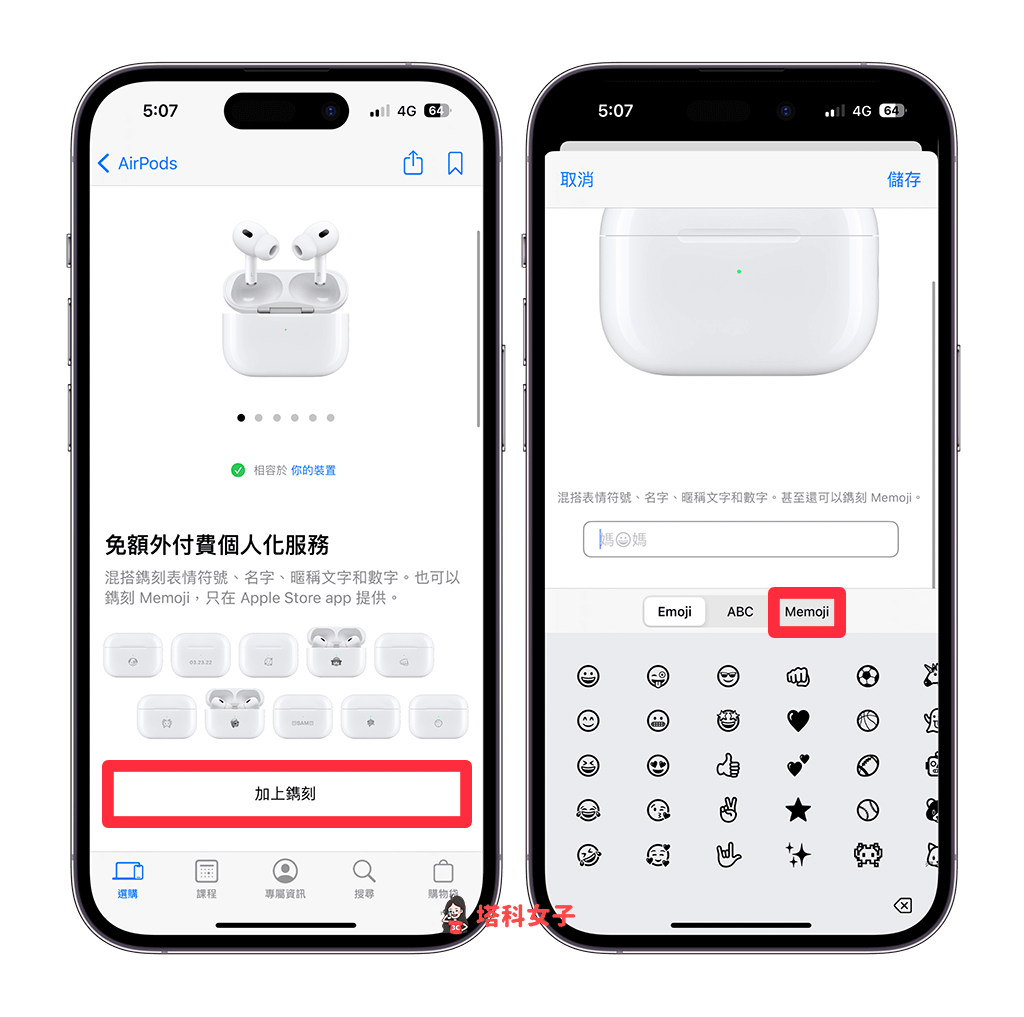
- 在 Memoji 分類會顯示我們之前製作過的 Memoji 個人頭像,下方貼圖可選擇不同的表情動作;或者你也可以點「⋯」>「新增 Memoji」建立一個新的 Memoji 人臉頭像。往右滑還有各式各樣的 Memoji 動物可選。
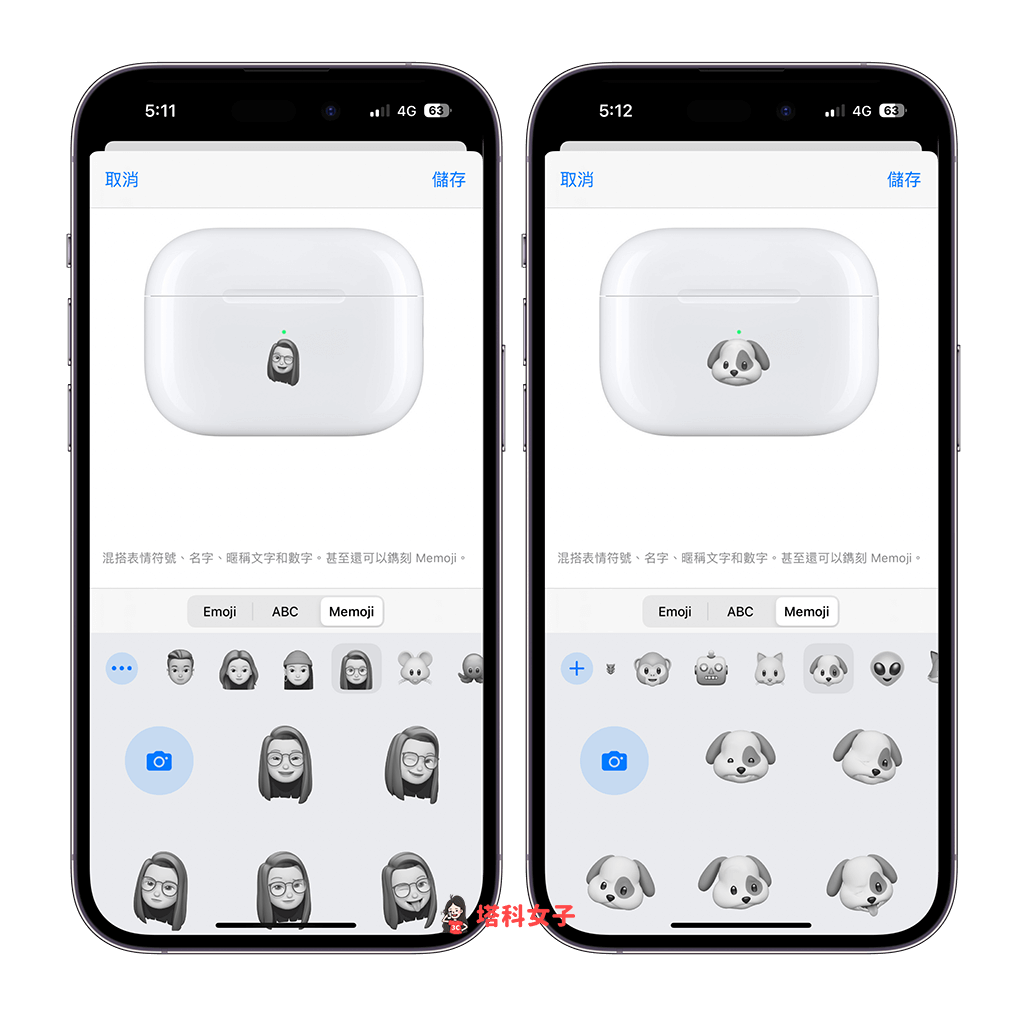
- 編輯完成後,點選「儲存」,這樣就成功為你專屬的 AirPods 加上 Memoji 人臉圖案了,最後完成付款或加入購物車即可。
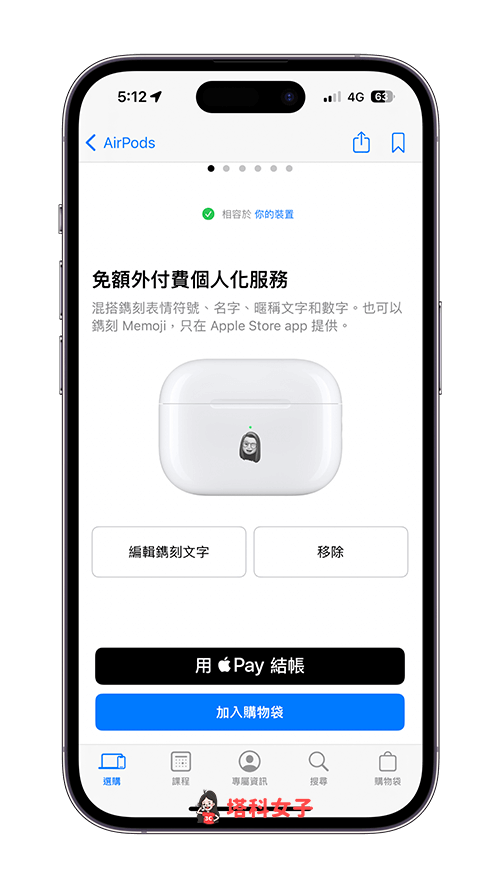
總結
以上是 AirPods 鐫刻 Memoji 頭像教學,如果你想將自己的人臉頭像圖案刻印在 AirPods / AirPods Pro 的充電盒上,可參考本篇教學步驟購買,目前只能透過 Apple Store App 購買才能為 AirPods 加上 Memoji 圖案喔!
